Содержание
ForkPlayer — это специальный браузер для Smart TV. Он преобразовывает весь контент на сайтах и показывает только ссылки на фильмы, сериалы и видео.
При этом убирается реклама и необходимость покупать подписки в сторонних сервисах (IVI, OKKO и т.д.). Поддерживаются IPTV плейлисты.
В этой статье я покажу 4 способа настройки ForkPlayer на телевизоры LG. Каждый из них забирает всего несколько минут.
Содержание
Компьютер и телевизор должны быть подключены к одной интернет-сети!
ПК может быть подключён через кабель, а ТВ — через Wi-Fi, это не помешает.
Действия для телевизора:
- Найдите и установите Developers mode в магазине приложений.
- Запустите его и авторизуйтесь, используя логин и пароль нового аккаунта.
- Активируйте Dev Mode и Key Server.
Инструкция для ПК в программе webOS TV SDK:
- В разделе Target configuration кликните на New connection, чтобы создать новую связь.
- Откроется окошко. Выберите LG Smart TV в пункте Device Type, а в IP address — цифры из программы Developers mode.
- Кликните правой кнопкой мыши на новое устройство и откройте раздел Generate Key.
- Появится ещё одно окно. В пункте Passphrase укажите данные из Developers mode.
- Нажмите правой кнопкой на добавленный телевизор и подсоединитесь, кликнув на Connect.
- Загрузите IPK Форкплеера (это установочный файл).
- В webOS TV SDK кликните на Menu — Install IPK, выберите нужный файл и установите его. Программа будет доступна на телевизоре.
Через время приложение прекратит работу. Чтобы избежать этого продлевайте Developer mode на телевизоре или установите Root права.
Видео с объяснением получения Рут прав на LG TV:
Установка ForkPlayer на телевизор LG с помощью флешки (Netcast, WebOS)
Предупреждаю, флешка нужна постоянно!
Идеальный вариант — старый флеш-накопитель на пару ГБ.
- Удалите всю информацию с флешки. Она должна быть пустой.
- Загрузите архив с установщиком ForkPlayer с официального сайта. Распакуйте его на флешку.
- Запустите телевизор и авторизуйтесь в SmartTV LG Store.
- Вставьте флешку в USB разъём устройства.
- ForkPlayer будет снизу на главном экране, если у вас WebOS, или в Моих приложениях на Netcast.
Способ ненадёжный. Советую выбрать запуск через браузер или смену ДНС.
Компания LG выпускает Smart-телеприемники с IPTV-опцией. Это очень удобно, поскольку позволяет воспользоваться преимуществами интерактивного вещания в полном объеме. Техника с каждым днем становится все умнее. Продукция «Элджи» в этом отношении – явный пример. В настройке нет ничего сложного. Можно воспользоваться инструкцией с официального сайта или подсказками наших экспертов.
Само подключение бесплатное, как для Смарт ТВ, так и для «обычного», с помощью приставки. Потребуется активное интернет-соединение, чтобы попасть в фирменный магазин приложений LG. Альтернативный вариант – установка IPTV-приложения с USB накопителя. Но его также потребуется перед этим скачать.
Если ваш телевизор не Смарт, и вы выбрали подключение с помощью приставки, то для начала понадобится приобрести устройство. Их существует достаточно много, от разных производителей, с разнообразными опциями. Большинство приставок базируются на платформе Android.
Настраивается устройство просто: его подключают к ТВ, интернету и в сеть 220 В. Затем в настройках выбирается активный интернет-коннект, и можно скачивать плейлисты, просматривать каналы.
Просматривать IPTV-каналы на телеприемниках марки LG несложно, если загрузить одно из соответствующих приложений. Для этого понадобится действующее подключение к интернету, доступ в магазин LG Apps Store. Что нужно делать:
- Зайти на портал, активировав учетную запись. Если ее нет, придется создать.
- Скачать приложение для просмотра интерактивного контента.
- Загрузить плейлист формата m3u.
Проделав данные шаги, пользователь получает возможность наслаждаться просмотром высококачественного видео, выбирать трансляции на свой вкус. Иногда для подключения услуги потребуется заключение дополнительного договора с поставщиком интернета. Узнать, предоставляет провайдер возможность просмотра IPTV-каналов или нет, можно на его сайте (или позвонив по горячей линии).
Установить SS-IPTV допускается двумя независимыми способами: непосредственно через фирменный портал приложений LG Smart World или с флешки. Для реализации первого способа нужна авторизация на ресурсе.
Заходим в меню «Home», вводим там учетные данные (логин и пароль).
Через поиск находим требуемое приложение (Simple Smart), запускаем загрузку. По окончании процесса следует приступить к установке.
Остается открыть программу, чтобы приступить к просмотру контента. Второй способ несколько сложнее: он пригодится тем, у кого «обычный» телеприемник (или нет доступа к интернету).
С ПК, ноутбука заходим в LG Smart World.
Оттуда загружаем требуемое приложение в архиве, распаковав его и сохранив на флешку. Затем вставляем накопитель в USB-порт на ТВ. Перейдя в меню «Home», потребуется открыть вкладку «Мои приложения», затем нажать иконку USB.
Тем самым активируется загрузка ПО с флешки. Когда система определит накопитель, остается найти среди файлов требуемый (Simple Smart IPTV), запустить установку.
Данный способ предусматривает установку с флешки. Сначала с помощью ПК скачивается приложение Webos OTT Player (лучше всего с официального сайта). Затем загруженный файл архива для Смарт ТВ необходимо распаковать в корневой каталог накопителя. Далее вставляем флешку в телевизор, выполняем вход в аккаунт.
Как только система определит новое устройство, следует указать путь к файлу, перемещаясь по каталогу. Если все в порядке, в меню появится новый виджет.
Очередной бесплатный плеер. Загружается уже испытанным способом – на флешку, затем – в ТВ. Содержит много каналов в HD качестве, прост и удобен в использовании.
И здесь ничего сложного. Заходим в главное меню (Home). С помощью поиска получаем доступ к peers.tv. Остается выбрать, активировать загрузку и дождаться ее окончания. Потом можно запускать приложение, наслаждаться просмотром.
27.09.202013:042873Виктор ФелькИнформационный портал IT Техник
Возрастающая популярность телевизоров Smart TV объясняется их многофункциональным меню, которое открывает доступ ко многим приложениям, выходу в интернет, просмотру разных сайтов. Что самое ценное — можно смотреть передачи и видео формата IPTV в режиме онлайн. Все это обеспечивает современный виджет — Флеш плеер для смарт ТВ Самсунг. Но нет в мире совершенства, и любые технические достижения со временем утрачивают свою актуальность.
Устаревшие модели телевизоров Самсунг неверно отображают некоторые сайты, не воспроизводят фильмы, передачи и другой контент. Суть проблемы — в устаревшем ПО телевизора, а именно — в браузере, с помощью которого и открываются сайты. Производители не в состоянии угнаться за стремительным развитием цифрового прогресса. Даже и в самых последних моделях телевизора Flash Player, используемый браузером, может отстать от времени и перестать работать. Как же быть, если на экран выводится сообщение о необходимости обновления Флеш-плеера или ошибка о том, что его версия не соответствует ПО?
Где скачать и как установить
Пользователь сталкивается с необходимостью обновления Флеш Плеера на компьютере или гаджете. Такие действия необходимы и для Смарт ТВ. Откуда загрузить и как установить Adobe Flash Player на телевизор?
Разберем подробный алгоритм действий:
Предварительно файл с инсталляцией необходимо скачать с определенного ресурса. Вариант загрузки с компьютера морально устарел. У вас под рукой «умный телевизор» с подключением к интернету. Стоит акцентировать внимание на рекомендации использовать при загрузке не Wi-Fi – соединение, а проводной интернет. Так пользователь избавится от возможных проблем со скоростью закачки приложения. Процедура загрузки возможна с любого сайта. Практика показывает, что оптимальным вариантом остается сайт производителя телевизора. Также можно использовать и официальный сайт разработчика плеера.
Читайте также: Цифровая приставка к телевизору: выбор, подключение, настройка, отзывы
Далее идет процесс установки. Процедура одинакова для любого Smart TV, будь-то Samsung, LG или другая марка телевизора. Главное – последовательно следовать приведенной инструкции и установочный процесс пройдет без заминок.
- Используя официальный сайт, загружаем новую версию Флеш Плеера для Смарт ТВ .
- Флешку, на которую будет перенесен файл с программой, требуется предварительно отформатировать.
- На флеш накопитель переносится скачанный файл с именем программы.
- Предварительно требуется разархивация нового программного обеспечения.
- Смарт ТВ должен быть выключен.
- Затем флешка вставляется, после чего Smart TV нужно включить.
- Экран демонстрирует программу, готовую к инсталляции.
- Завершив процесс, нужно протестировать плагин.
Adobe Flash Player на Smart TV:
Плеер для Смарт ТВ Самсунг отвечает за обработку большого количества флеш-контента, но далеко не всего. Уже довольно давно вышел стандарт HTML5, который призван заменить флеш плеер. Поддержка HTML5 встроена в браузер, поэтому нет необходимости устанавливать посторонние приложения.
Уже многие сайты перенесли свои плееры на современную платформу и отказались от сторонних расширений. При этом ещё далеко не все веб-сайты успели переработать свои плееры под HTML5, поэтому до сих пор львиная часть веб-ресурсов используют Flash Player. Полностью отказаться от устаревшей технологии еще не получается, приходится устанавливать плеер к себе на телевизор LG или Samsung.
Установка программы
Flash Player Smart TV распространяется полностью бесплатно. С загрузкой трудностей точно не возникает, немного сложнее – установить приложение. Для выполнения этой процедуры нужно иметь компьютер с выходом в интернет и съёмный накопитель (подойдёт с любым объёмом памяти).
Как на Смарт ТВ установить Флеш Плеер :
- Подключаем к ПК флешку и создаём на ней папку с названием программы.
- Распаковываем плагин из загруженного файла.
- Выключаем телевизор и вставляем в него флешку с файлами проигрывателя.
- Включаем телевизор и увидим новое приложение в общем списке.
- Запускаем установку приложения и следуем указаниям мастера установки.
Теперь на умном телевизоре работает не только iptv, но и видео из браузера.
Пошаговая настройка
В особой настройке Флеш Плеер не нуждается, программа работает автономно и сразу поставляется с базовыми настройками. Тем не менее технология проигрывателя является относительно уязвимой, через неё система телевизора может оказаться заражённой. В целях повышения безопасности стоит внести некоторые коррективы.
Основные советы по настройке:
- Выбираем приложение проигрывателя и жмём на кнопку «Settings».
- Переходим в «Менеджер настроек Flash Player».
- Идём на страницу «Хранилище» и устанавливаем флаг возле «Спрашивать…».
- На вкладке «Камера и микрофон» выбираем «Запретить…» это поможет избежать проблем с сайтами, которые запрашивают доступ к внешним устройствам.
- Идём на страницу «Воспроизведение» и жмём на «Запретить всем сайтам…».
В дополнительных настройках плеер не нуждается.
Читайте также: Как антенный штекер может сломать ваш ЖК телевизор
Обновление Флеш Плеера
Правильная работа Smart TV базируется на бесперебойной работоспособности установленного Adobe Flash Player. Но иногда возникает необходимость обновить плагин для корректной работы системы. Для этого не требуется производить обновление программного обеспечения телевизора, а стоит попытаться обновить только сам плеер. Установив новейшую версию плагина, телевизор получит те же модернизированные функции, что и при замене Флеш Плеера. Предоставляем подробную инструкцию по необходимым действиям.
- Подключаем телевизор к электросети и высокоскоростному интернету.
- Войдя в центральное меню, находим опцию поиска обновлений.
- Запускаем обновление Флеш Плеера на телевизоре.
- Четко выполняем всплывающие подсказки и предлагаемые действия.
- Если процесс обновления затрагивает спектр программного обеспечения, стоит предварительно убедиться, что в наборе присутствует именно Adobe Flash Player, а не HTML5. С этим ресурсом поддерживают деятельность незначительное количество сайтов.
- Пока процесс обновления происходит, нельзя отключать телевизор от сети или проводной интернет.
- В случае обрыва связи весь алгоритм действий повторяют сначала.
- После проведенного обновления проверяем работу Smart TV.
Это несложно и не требует специальной подготовки.
Переустановить операционную систему
Самое верное решение проблемы с неработающим флэш-плеером на телевизоре – это переустановить операционную систему вашего Smart TV. Вы можете узнать версию Flash Player, которую поддерживает ваша система можно по номеру прошивки в главном меню вашего телевизора. Проверить эту информацию можно на официальном сайте Samsung. Если версия флэш-плеера не соответствует прошивке, значит нужно перепрошить ваш Smart TV. На том же сайте ищите самую свежую версию операционной системы для вашей модели телевизора, скачивайте ее и устанавливайте. А после этого можно заново скачать Flash Player на ваш телевизор с нашего сайта, установить его и вновь наслаждаться любимыми фильмами в полной мере.
Количество загрузок: 22489
Проверено! Вирусов и прочих угроз не обнаружено.
Данный ресурс является неофициальным сайтом приложения Flash player. Все текстовые, графические и видео материалы взяты из открытых источников и носят ознакомительный характер. В случае возникновения споров, претензий, нарушений авторских или имущественных прав, просьба связаться с администрацией сайта.
Как сменить прошивку
Телевизором человек пользуется годами, поэтому программное обеспечение устаревает. Это обязательно коснется и Adobe Flash Player. В таком случае лучше сразу обновить прошивку Smart TV.
Прежде чем пройти процедуру прошивки телевизора выполняется ряд предварительных действий.
- Определяем модель Smart TV, подлежащего обновлению. Такие данные находятся на задней панели устройства. Второй вариант – посмотреть в руководство по использованию телевизора (если сохранилось). Зачем нужна такая информация? На ее основе подбирается подходящая версия прошивки. При установке другого варианта прошивки, телевизор запросто может выйти из строя.
- Следующий этап заключается в определении версии программного обеспечения, действующего в настоящий момент на телевизоре. Алгоритм действий такой:
- через меню попадаем в пункт «Установки»;
- открываем настройки программного обеспечения;
- ищем информацию об установленном ПО;
- после нажатия кнопки «ОК», появляется окно с необходимыми данными.
- Далее на компьютере или ноутбуке заходим на официальный сайт разработчика для поиска нужной версии программного обеспечения.
- Нажимая клавишу «Поиск», активируем кнопку с названием выбранной модели.
- Страница с необходимыми прошивками на экране.
- Просматриваем данные об установленной версии, чтобы не скачать повторно.
- Нажимаем ка ссылку и соглашаемся с лицензионным соглашением.
- Загружаем архив выбранной прошивки.
- Готовим флеш накопитель к загрузке скачанного архива. Для этого флешка форматируется в формате FAT32.
- Осуществляем установку прошивки с флешки.
Все предварительные этапы пройдены и начинается сам процесс замены программного обеспечения .
Выделяем основные шаги:
1) От Smart TV отключаются все приборы, пользующиеся USB-входом.
2) В работающий порт вставляем флеш носитель.
3) Процедура обновления начинается в автоматическом режиме. Соглашаемся, если требуется подтверждение.
4) Ожидаем завершение процесса обновления (может занимать много времени).
5) Телевизор автоматически перезагрузится для вступления в действия обновления.
Читайте также: Замена матрицы на телевизоре lg: советы и пошаговые инструкции
6) После включения действует уже новое программное обеспечение.
Также после начала работы нового ПО будут устранены искажения, ошибки и другие проблемы.
Проблема в интернете
Сперва нужно проверить тип подключения к сети. Если ваш девайс работает по беспроводной сети Wi-Fi, то есть вероятность того, что трафик ограничен. Как решить этот вопрос? Сделать нужно следующее:
- Попробуйте установить соединение через интернет-кабель напрямую к телевизору. Иными словами: подключиться не через Wi-Fi, а через IP-кабель, который обычно выходит из вашего маршрутизатора.
- Возможно, вам придется проверить работоспособность прибора и заняться . Вам необходимо попасть в меню девайса при помощи компьютера и выставить параметры, которые будут оптимальны для работы с передачей видео-данных. Заодно проверьте правильность .
Если же на этом этапе возникла проблема и выяснилось в ходе диагностики, что прибор полностью вышел из строя, воспользуйтесь для покупки нового устройства нашим . Если проблемы в сети нет, то нужно перейти к следующему этапу профилактики.
Дополнительные способы
По различным причинам полноценная работа Adobe Flash Player не возобновилась. Существуют альтернативные варианты решения подобной проблемы. Например, замена Флеш Плеера. Из магазина приложений устанавливается плагин HTML5. Хоть его функциональность и ограничена, но остаются ключевые возможности просмотра фото- и видеофайлов, прослушивания аудиозаписей и выхода в интернет. Пользователь получает набор программ из IPTV трансляций. Чтобы полноценно воспользоваться достоинствами данной технологии стоит заменить браузер на новый, с современными параметрами.
Можно обойтись и без плеера. Утилита, носящая название «Веб сервер», подключает цифровые каналы свободно, используя проводное соединение. По структуре это аналог Смарт-приставки, со всеми функциональными возможностями. Чаще всего предлагается провайдером для установки.
Советы по устранению возможных ошибок
Не всегда установка или обновление происходит гладко, порой появляются непредвиденные ошибки. Справиться с ними обычно несложно.
Возможные проблемы и способы их решения:
- Конфликт Flash Player. Он появляется в случае установки нескольких проигрывателей. Google Chrome и Яндекс.Браузер сразу поставляются со встроенными плеерами. Плагин из браузера и независимая программа могут вступать в конфликт. Выход из ситуации – удалить приложение полностью и пользоваться возможностями браузера.
- Не получается установить проигрыватель. В таком случае придётся обновить прошивку телевизора. Всё дело в том, что не все модели ТВ поддерживают установку приложений со сторонних источников.
- Не работает Флеш-содержимое. Скорее всего плагин не поддерживается в браузере. Рекомендуем попробовать скачать другой дистрибутив плеера (возможно, подойдёт NPAPI).
Настройка виджета
Плагин Флеш Плеер не требует особых настроек. После описанных выше, загрузки и установки, остальные действия происходят в автоматическом режиме. Установка происходит с пульта (с помощью всплывающих подсказок). Главным критерием успешной установки является качественная работа плагина в Смарт ТВ. Если на экране появляются сведения об ошибке, стоит повторно перезагрузить систему. Так случается когда Smart TV не успел адаптироваться к параметром нового программного обеспечения.
Процесс установки Флеш Плеера – обычное действие, как и обновление программы на компьютерной системе. Поэтому не следует волноваться, а просто пройти процедуру до конца.
Возможности ForkPlayer
После того, как вам удастся установить программу на свой ЛЕД телевизор Samsung Smart TV, вы сможете запустить и настроить widget Fork Player. Запустив программу, вы увидите ярлыки, при помощи которых можно настроить программу или же зайти на сайт для просмотра передач или фильмов. При этом у вас будет огромный выбор ресурсов, на которых расположен данный контент.
Кнопки, отвечающие за навигацию, находятся снизу экрана. Также там расположены внешние закладки, в которые вы сможете сохранять свои плейлисты, доступные для просмотра на всех устройствах, на которых есть программа Fork Player.
Также вы сможете посетить магазин Fork Store App Market, откуда вы сможете скачать или же приобрести дополнительные приложения , которые можно будет установить на ЛЕД телевизор Samsung Smart TV, в том числе и на модели серии J. Кроме того, с помощью этого приложение вы сможете просматривать фото и видео из социальной сети ВКонтакте, а также прослушивать аудиозаписи.
Используемые источники:
- https://iptvmaster.ru/forkplayer-lg/
- https://it-tehnik.ru/iptv/smart-lg.html
- https://zkd-smotret.ru/tehnika/flesh-pleer-dlya-smart-tv.html



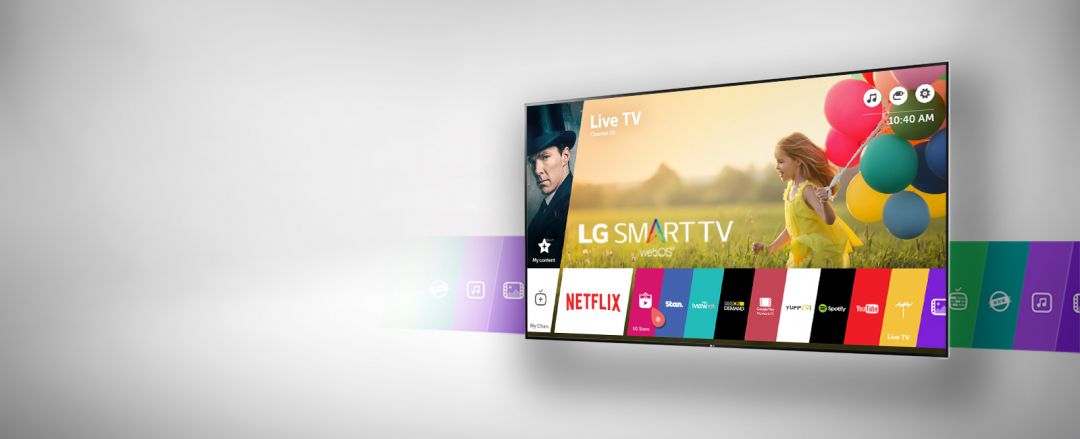

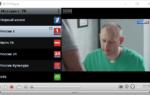 Почему Iptv-Player не работает и не воспроизводит каналы, что делать
Почему Iptv-Player не работает и не воспроизводит каналы, что делать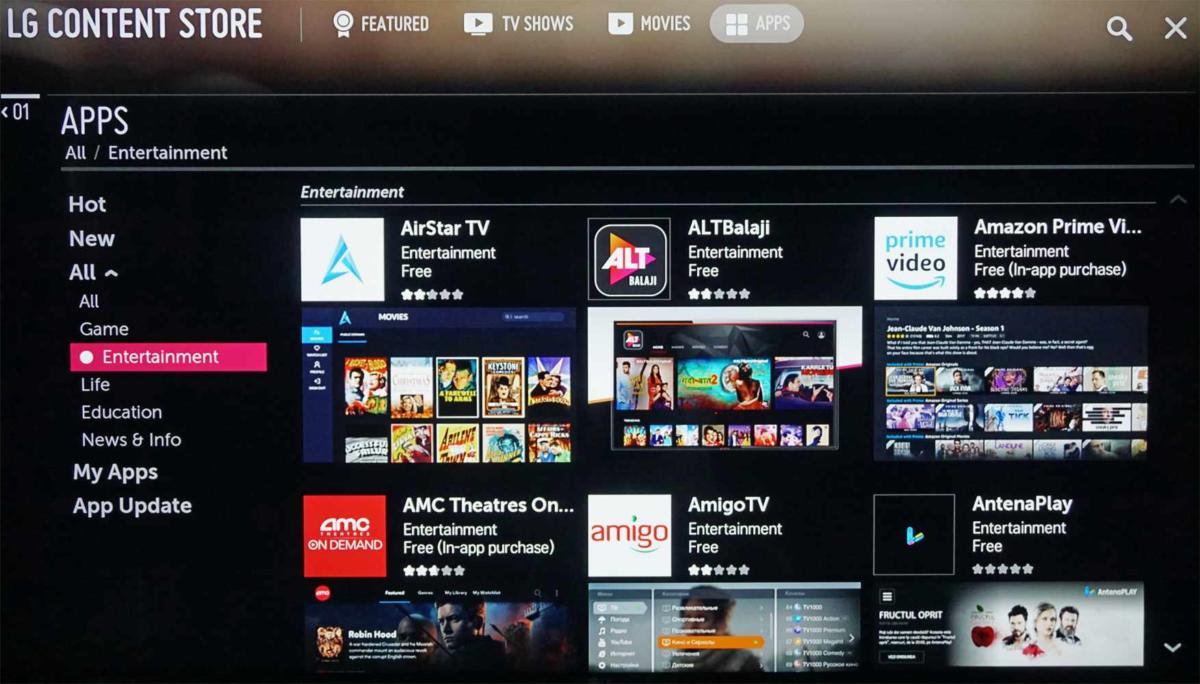
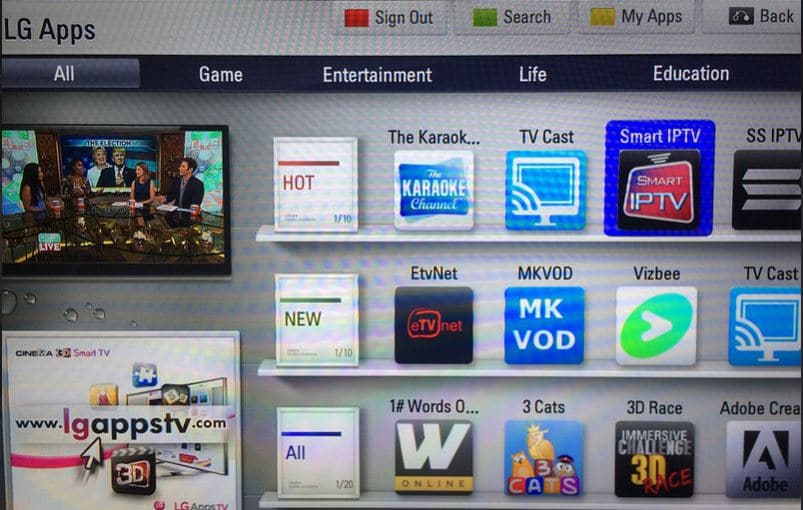

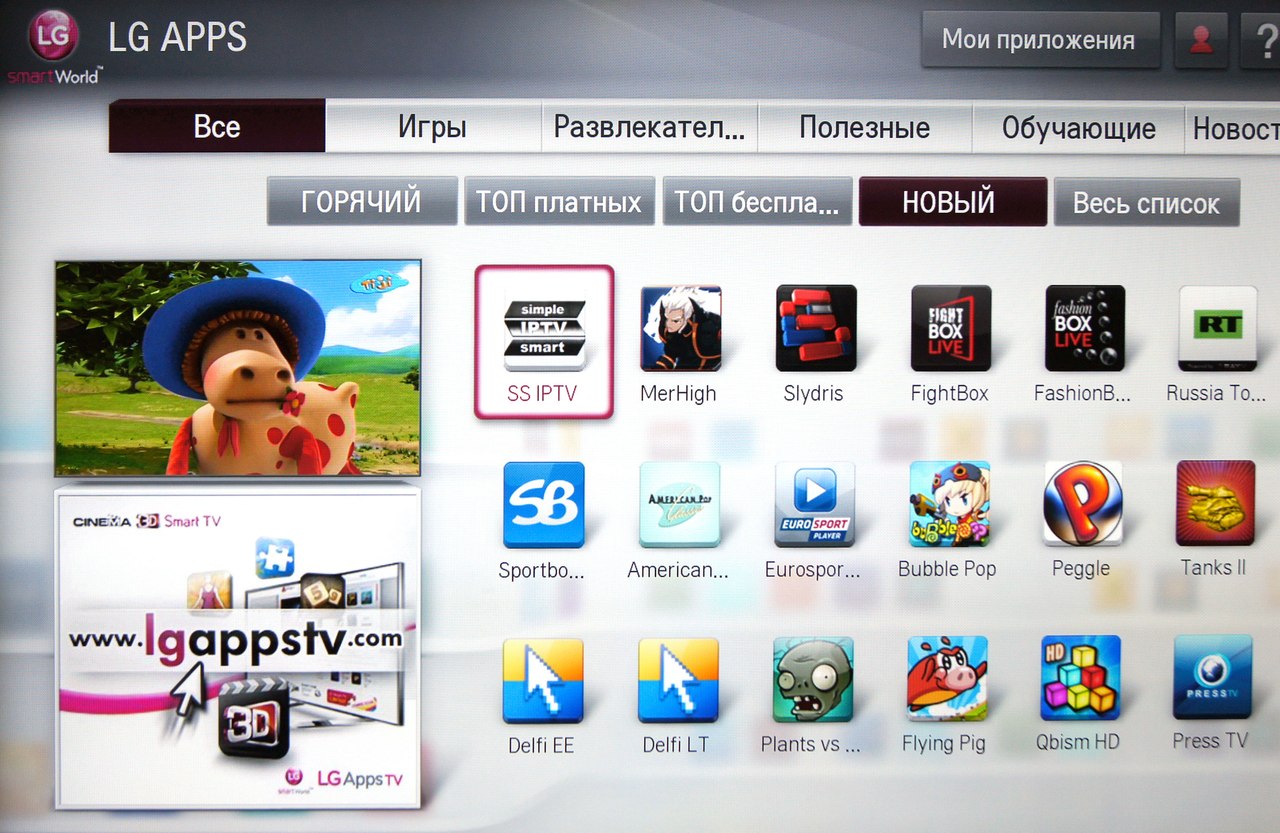
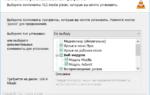 Как смотреть IPTV на компьютере — установка и настройка плеера
Как смотреть IPTV на компьютере — установка и настройка плеера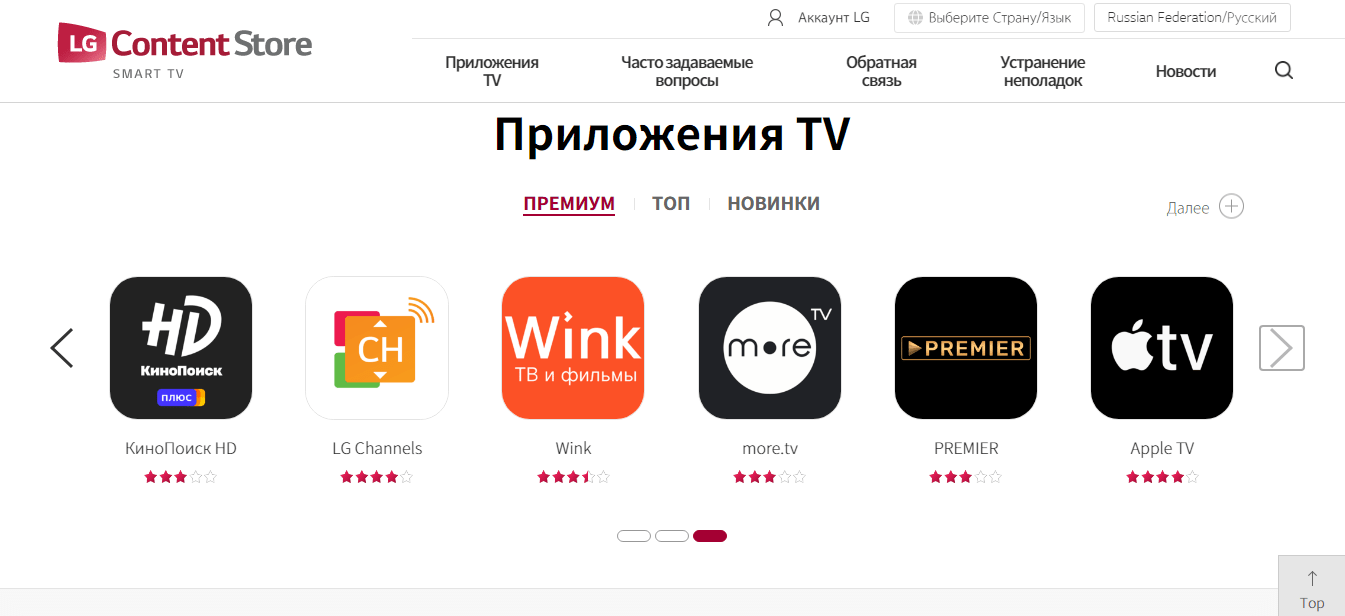
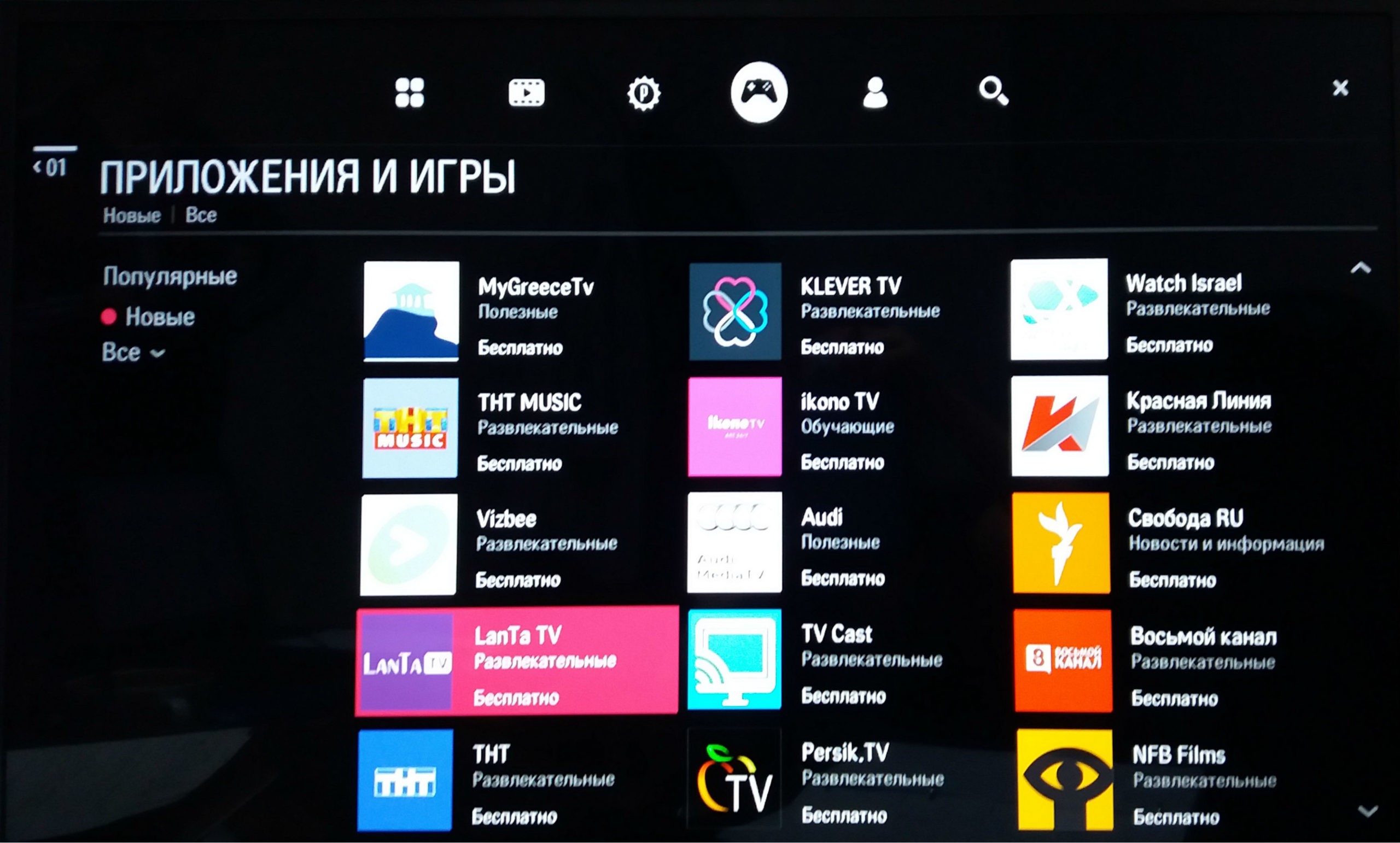
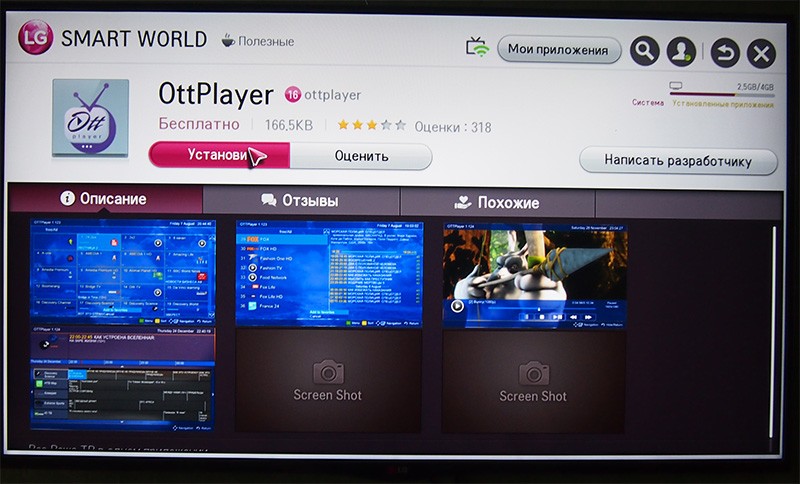
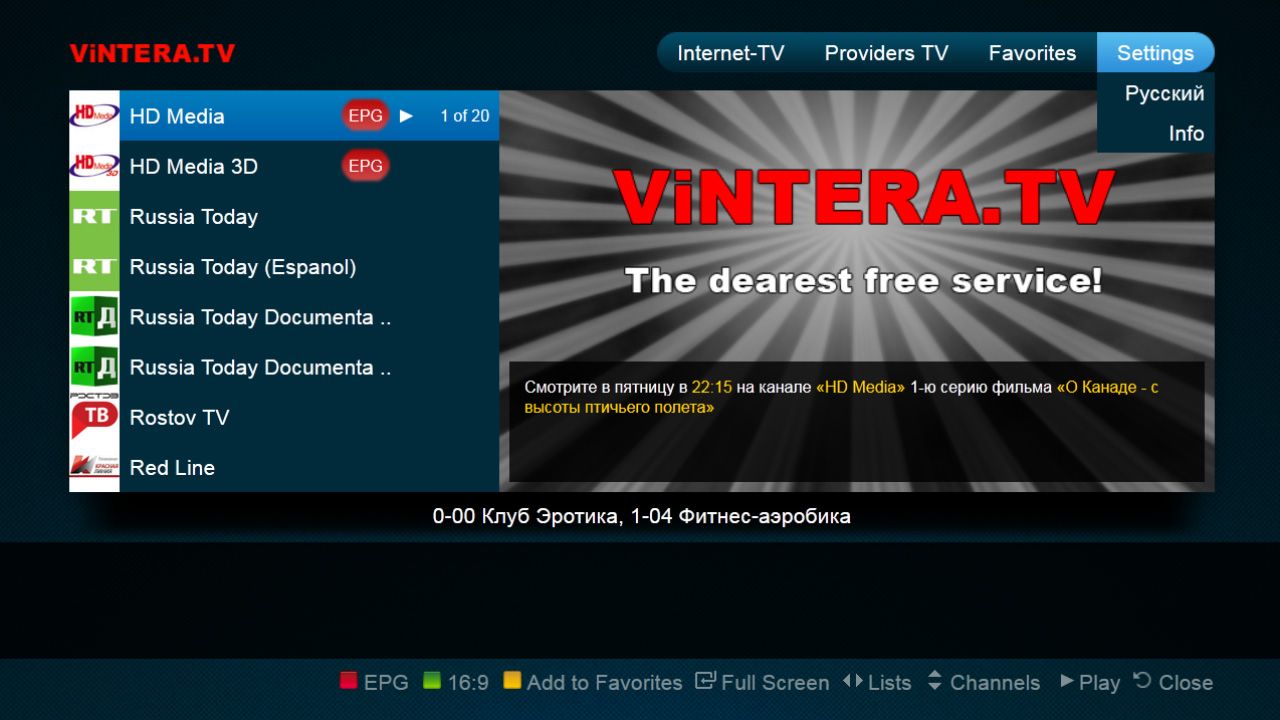



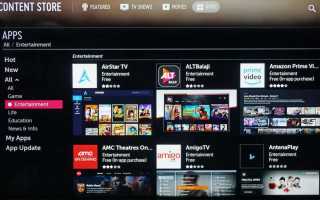
 Маршрутизатор Samsung Connect Home Smart Wi-Fi System способен выступать в роли концентратора для умного дома
Маршрутизатор Samsung Connect Home Smart Wi-Fi System способен выступать в роли концентратора для умного дома Как смотреть IPTV на компьютере? Где скачать IPTV плейлист и как его подключить?
Как смотреть IPTV на компьютере? Где скачать IPTV плейлист и как его подключить? Как настроить интернет-телевидение на компьютере с помощью IPTV плеера или телевизора
Как настроить интернет-телевидение на компьютере с помощью IPTV плеера или телевизора IPTV: сотни ТВ каналов на смартфоне, телевизоре и компьютере доступны всем бесплатно!
IPTV: сотни ТВ каналов на смартфоне, телевизоре и компьютере доступны всем бесплатно!